ブログを始めたばかりでなかなかアクセスが伸びない
そういうときは、あなたのブログを「ブログ村」へ登録してみましょう
最初に1度だけ登録してしまえば、基本的にそれ以降は作業が発生しません
手間をかけずに少しだけアクセス数がアップする
そういう棚ぼた的な運用を念頭に置いた使い方をご案内します
本日は、ブログ村への参加方法について説明します
この記事に書かれているのは、ブログ村に登録してから利用開始するまでの純粋な操作説明の部分になります
ブログ村のメリットや狙い目のカテゴリーを見つける方法など、テクニック的な部分は別途こちらの記事をご覧ください
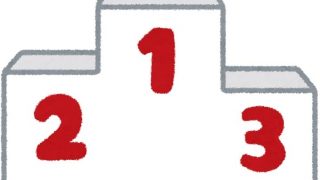

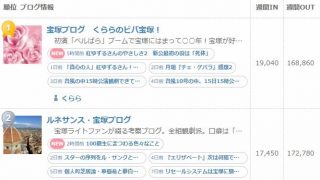
ブログ村とは
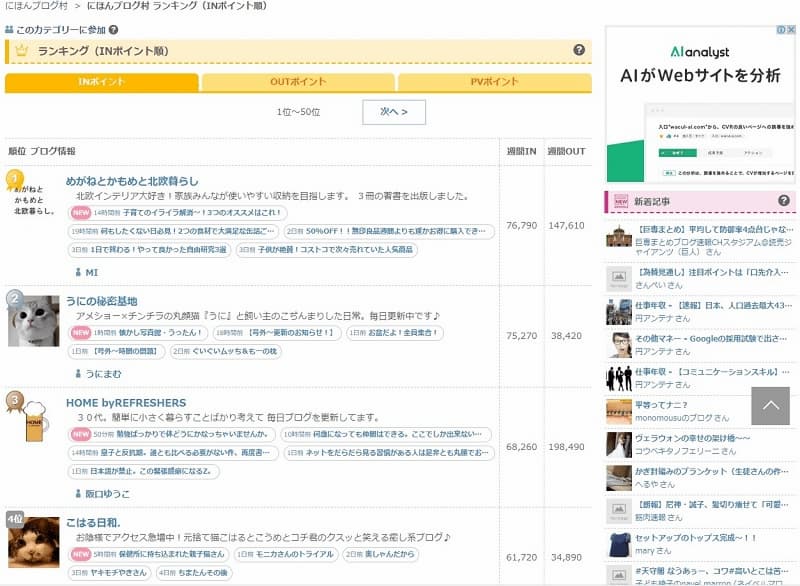
ブログ村 ランキング
大雑把に説明すると以下のようなものです
- ブログを登録する
- ポイントに応じてブログがランキングされる
- ランキングからブログを見に来る人でアクセス数がアップする
上の画像のランキング1位のブログは週間OUTが147,610ポイント
1週間で「ブログ村」からこの人のブログに14,761アクセスがあったことになります
(1アクセス10ポイント)
ブログ村に登録する
まずは、ブログ村に登録しましょう
ブログ村の新規会員登録ページにアクセスします
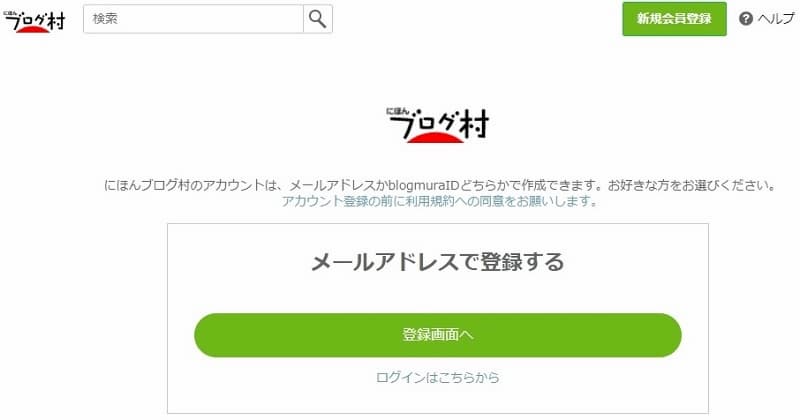
ブログ村 会員登録 スタートページ
次に、メールアドレスとパスワードを入力します
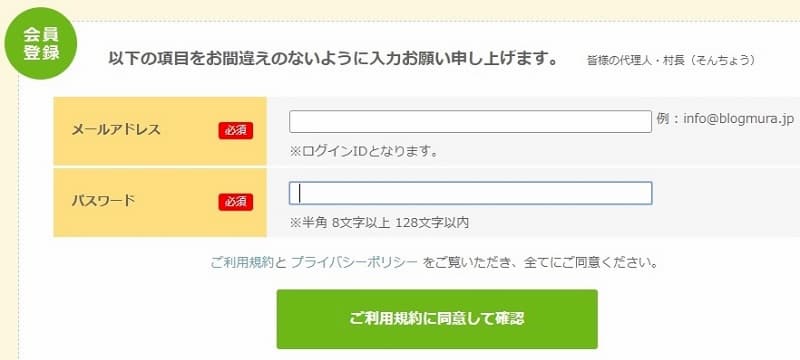
メールアドレスとパスワードを入力
以上でブログ村への会員登録が完了です
ブログを登録する
会員登録のときには、あなたのブログの詳しい情報を登録をするような画面がありませんでした
そのため、別途ブログ登録用の画面を開いてブログを登録していきます
1つのアカウントで10個までブログを登録できます
会員登録が完了した時点で以下のような画面になっているはずです
「ブログ追加登録する」をクリックしましょう
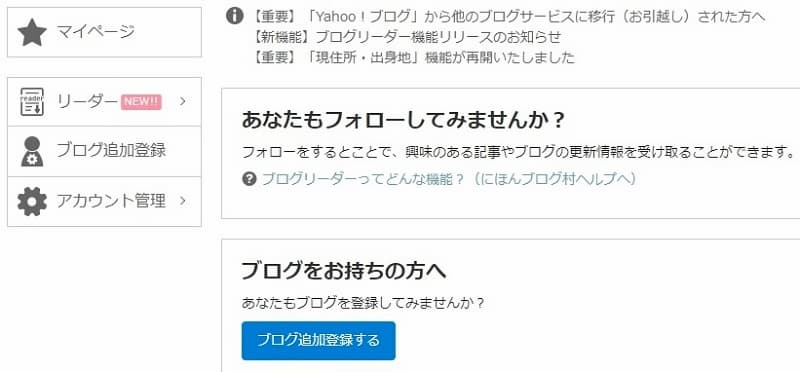
ブログ追加登録する
「ブログタイトル」や「ブログURL」など必要事項を記入しましょう
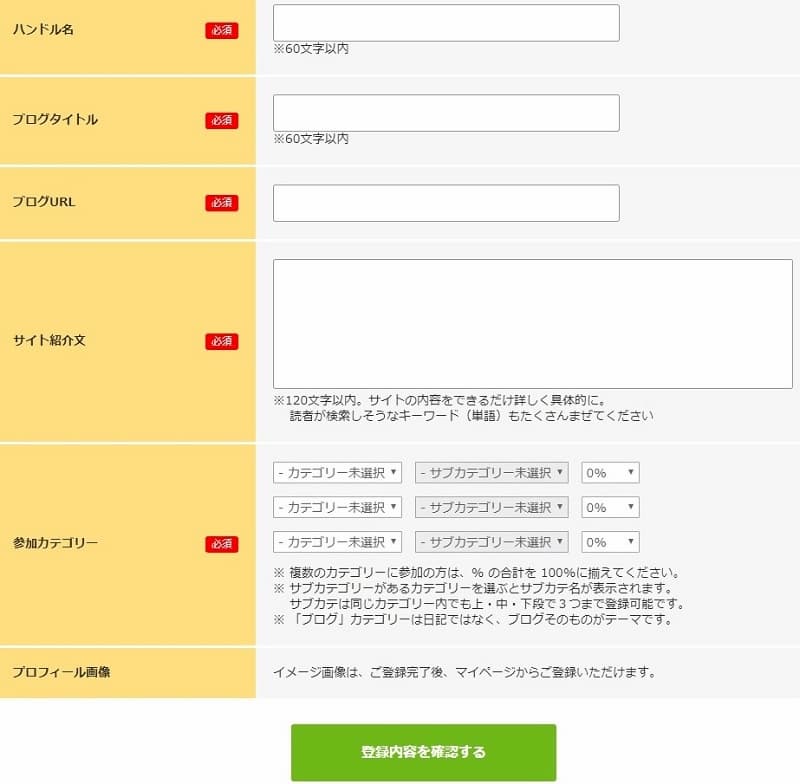
ブログ登録画面
カテゴリーを選ぶ
「参加カテゴリー」の部分で3セットまで登録できます
メインカテゴリー・サブカテゴリーを合わせて1セット
これを3回繰り返します
メインカテゴリー
「参加カテゴリー」の「カテゴリー未選択」という部分をクリックすると以下のような画面になります
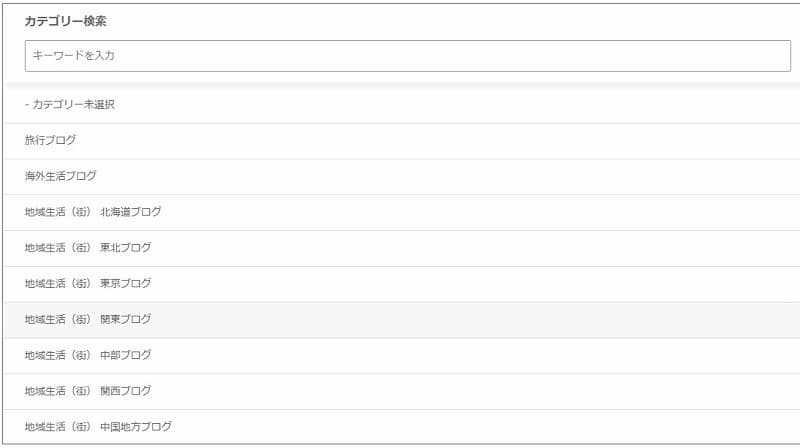
メインカテゴリー選択
全部で127種類のメインカテゴリーがあります
好きなものを選びましょう
サブカテゴリー
メインカテゴリーを選ぶと、グレーアウトしていた「サブカテゴリー未選択」の部分がクリックできるようになりました
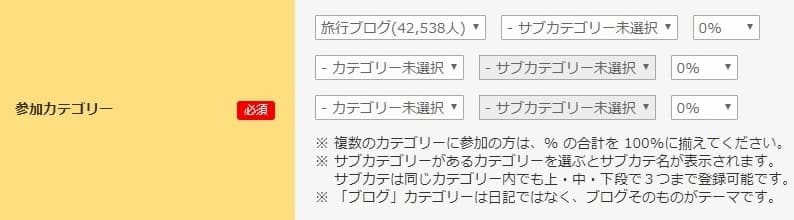
メインカテゴリー選択後、サブカテゴリーも選ぶ
「サブカテゴリー未選択」の部分をクリックすると以下のような画面になります
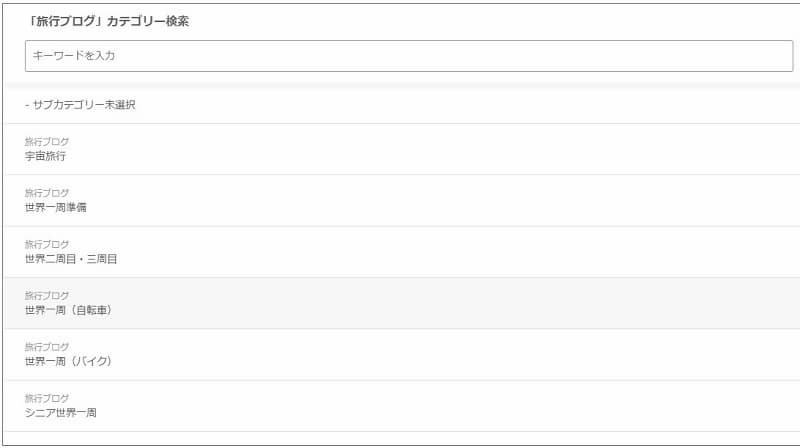
サブカテゴリー選択
上記の画像ではメインカテゴリーで「旅行」を選んだので、
サブカテゴリーには旅行に関するものだけが表示されています
各メインカテゴリーごとに約100個のサブカテゴリーがあります
好きなものを選びましょう
%を振り分ける
メインカテゴリーとサブカテゴリーを選んだら「%」の部分を選びます
3セットの合計が100%になるように設定する必要があります
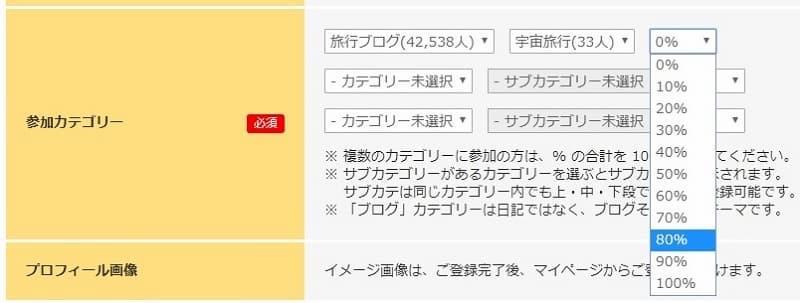
パーセントを選ぶ
最初はよくわからないと思うので、以下のどちらかに設定すると良いでしょう
- 1強型: 80%、10%、10%
- バランス型: 40%、30%、30%
わたしは80%、10%、10%にしています
この割合はいつでも変更できます
ブログ村の仕組みに慣れた頃に再度調整すると良いでしょう
カテゴリーを3セット選ぶ
カテゴリーは1セットだけ選んで割合を100%にしてスタートすることもできます
しかし、できるだけ3セットフルに選ぶことをおすすめします
しかも、メインカテゴリーは3種が別々になるように選ぶことを推奨します
なぜなら、メインカテゴリーが1種類しかないと損をするからです
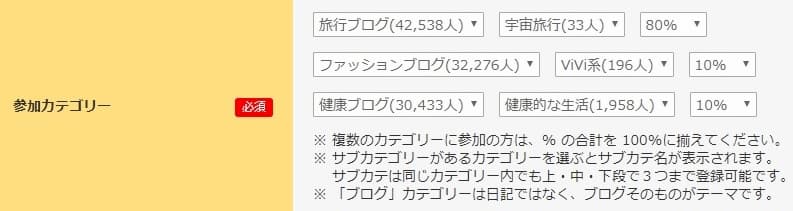
メインカテゴリー3種類
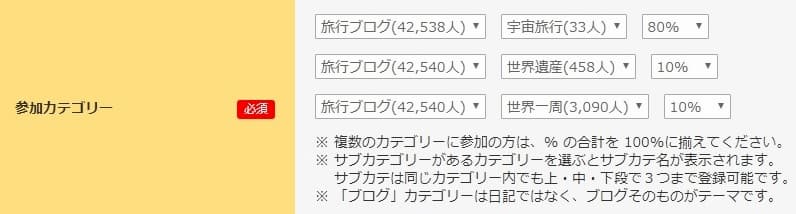
メインカテゴリー1種類だけは損をする
また、メインカテゴリーだけを選んでサブカテゴリーを未選択のままで登録もできます
しかし、これも損をします
適切なサブカテゴリーがどれか分からないという場合でも、何かしらのサブカテゴリーは選んでおいた方がいいです

サブカテゴリーを選ばないと損をする
カテゴリー選びに関する詳しい話は以下の記事をご覧ください

カテゴリーの変更
ブログの登録が完了した後でもカテゴリーは変更が可能です
マイページ > ブログ管理 > 参加カテゴリー
とメニューをたどると設定画面へ行くことができます
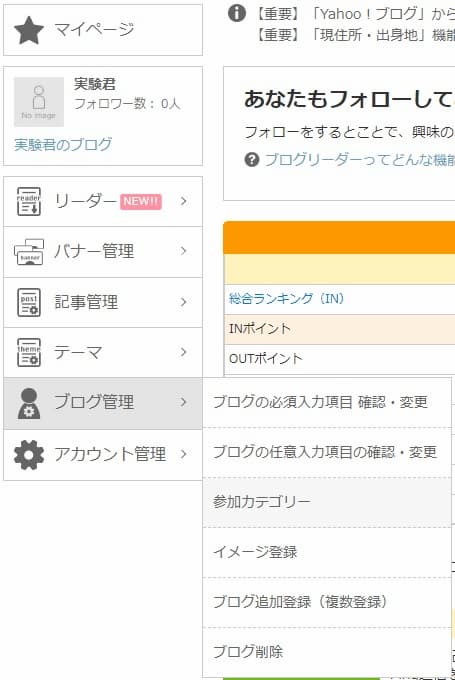
参加カテゴリーの変更 マイページから
カテゴリーを変更したくなった場合はここから変更します
操作方法は最初にブログを登録したときに参加カテゴリーを選んだときと同じです
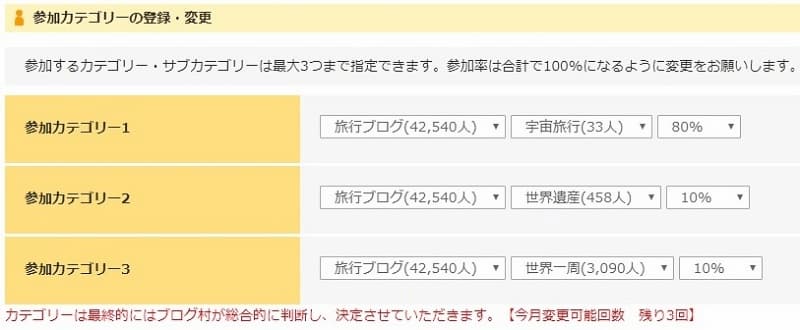
参加カテゴリーの変更 カテゴリー選択画面
参加カテゴリーの変更は1か月間で3回までという制限があります
注意しましょう
イメージの登録
ブログの登録が完了したら、次はプロフィール画像の設定です
マイページ > ブログ管理 > イメージ登録
とメニューをたどるとプロフィール画像を登録できます
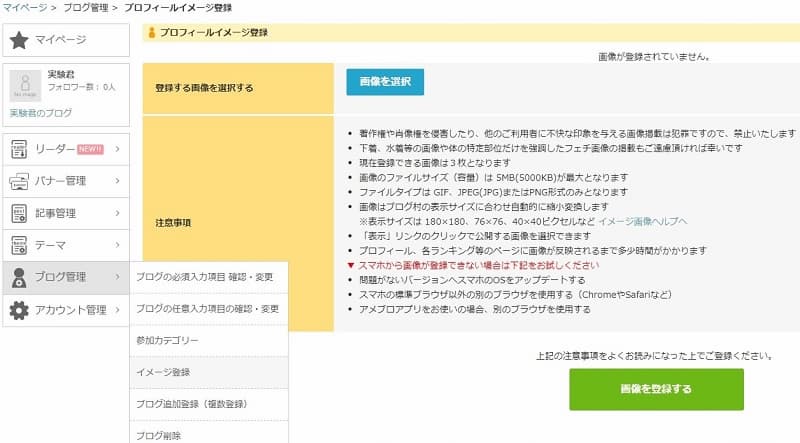
イメージ登録
プロフィール画像を登録すると、ランキングのページなどでブログ名の左側に画像が表示されます
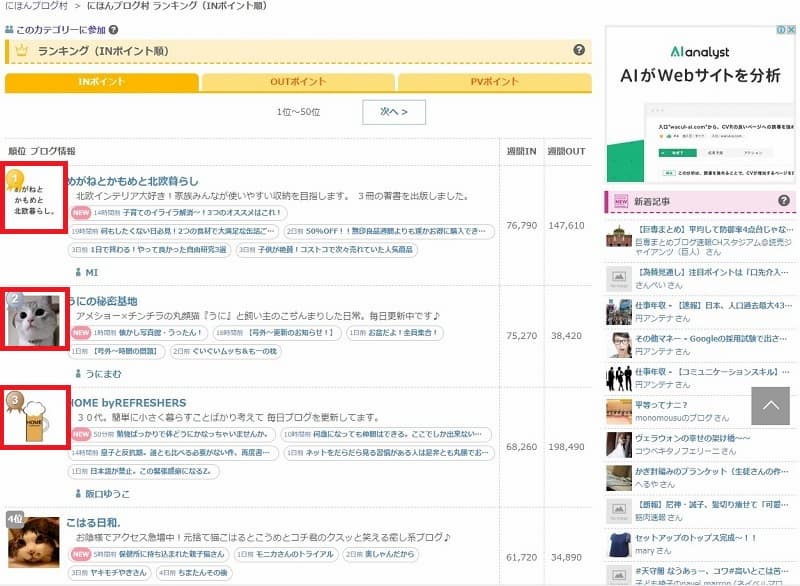
ランキングページのここにイメージが表示される
ここに画像が設定されていないと、ランキングページであなたのブログがクリックされにくいです
読者の目を引く画像を設定しましょう
バナーを貼る
ブログ村のランキングで上位に表示されるほどブログ村からあなたのブログへやってくる人が多くなります
そして、ランキングを上げるためにはあなたのブログにバナーを貼り、そのバナーがクリックされる必要があります
そのバナーの貼り方をここから説明していきます
ブログ村でバナーを取得
マイページ > バナー管理 > バナー
とメニューをたどるとバナーのソースコードを取得する画面が開きます
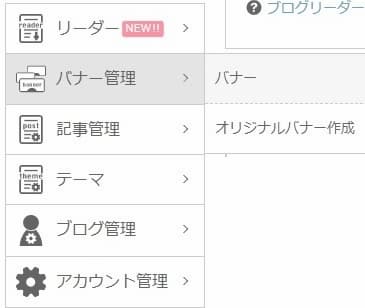
マイページ > バナー管理 > バナー
「カテゴリー・総合ブログのバナー」タブに数種類のデザインがあります
この中から好きなものを選んで<a href ~~ </a>の部分をコピーしましょう
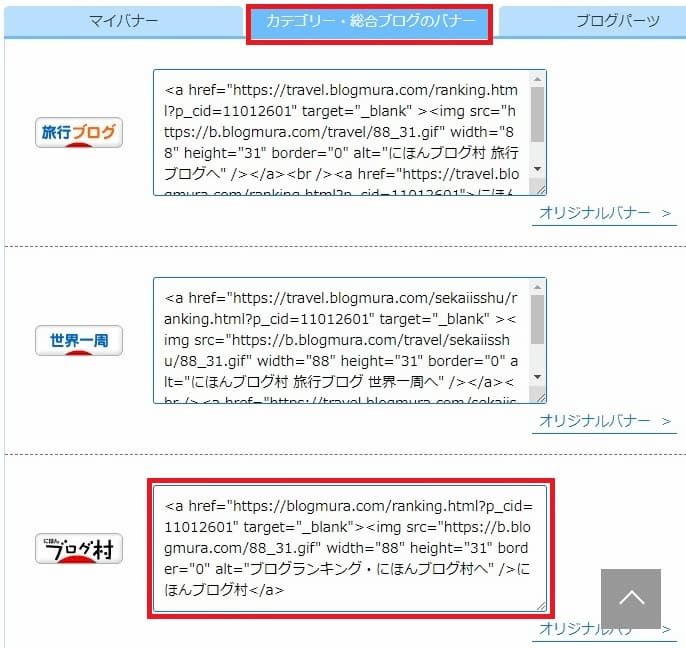
カテゴリー・総合ブログのバナー
PVアクセスランキング用バナー
「ブログパーツ」タブのところにあるソースコードをコピーすれば
PVアクセスランキングというものにも参加することができます
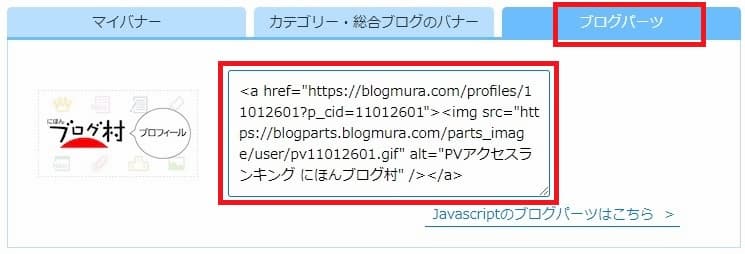
ブログパーツ PVランキングに参加
PVアクセスランキングについてはとりあえずは気にしなくてもいいです
ブログでバナーを貼り付け
「カテゴリー・総合ブログのバナー」タブから取得したコードをあなたのブログに貼り付けましょう
「サイドバー」もしくは「記事下」に貼り付けるのが一般的です
サイドバー
はてなブログの管理画面 > デザインから
カスタマイズ(スパナアイコン) > サイドバー > モジュールを追加
とメニューをたどります
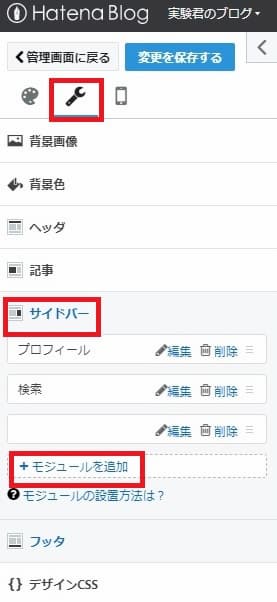
デザイン > カスタマイズ > サイドバー > モジュールを追加
「モジュールを追加」の画面で「HTML」を選択し、タイトルは空欄のまま、ボディに「ブログ村でコピーしたコード」を貼りつけます
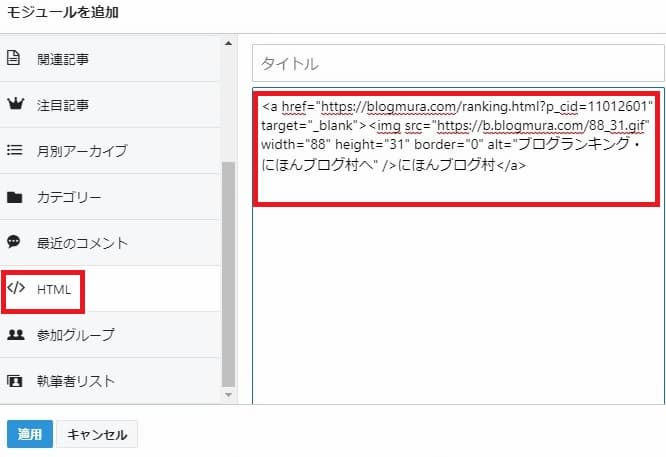
サイドバー > HTML ブログ村バナーを貼り付け
記事下
はてなブログの管理画面 > デザインから
カスタマイズ(スパナアイコン) > 記事
とメニューをたどります
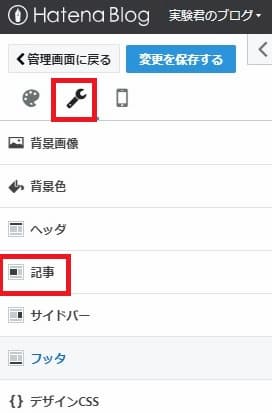
デザイン > カスタマイズ > 記事
「記事下」の欄にブログ村のコードを貼りつけます
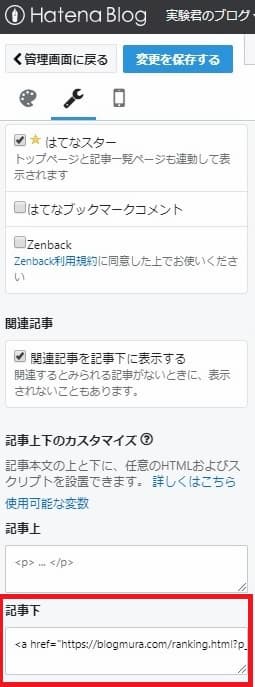
記事下 に ブログ村バナーを貼り付け
「変更を保存する」をクリックすれば操作完了です
設定が反映しているかブログを確認してみましょう
サイドバーや記事下(SNSボタンの下あたり)にブログ村のバナーが表示されていればOKです
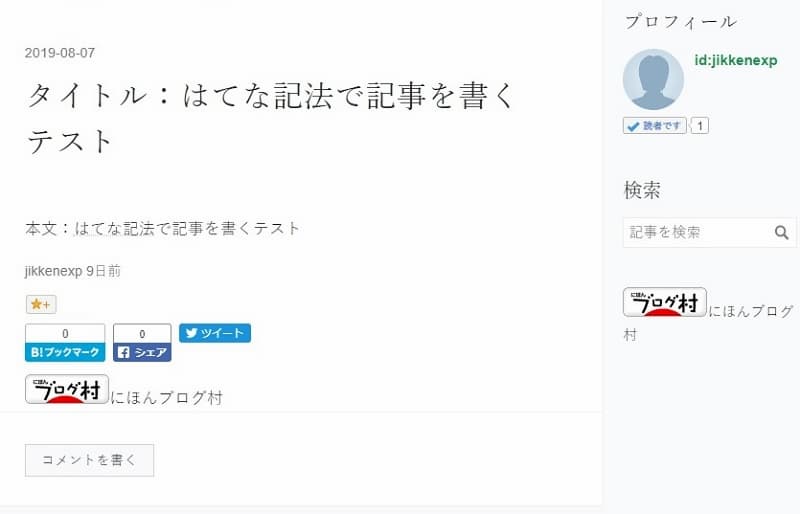
ブログ村バナーを確認
ランキングを確認する
ブログに貼り付けたバナーを自分でクリックしてみましょう
1日1回までは自分でクリックした分もポイントが増えます
あなたのブログに貼り付けたブログ村のバナーをクリックすると以下のようなランキングのページが開きます
画面の右上にある「マイページ」をクリックしてみましょう
自分の成績を見ることができます
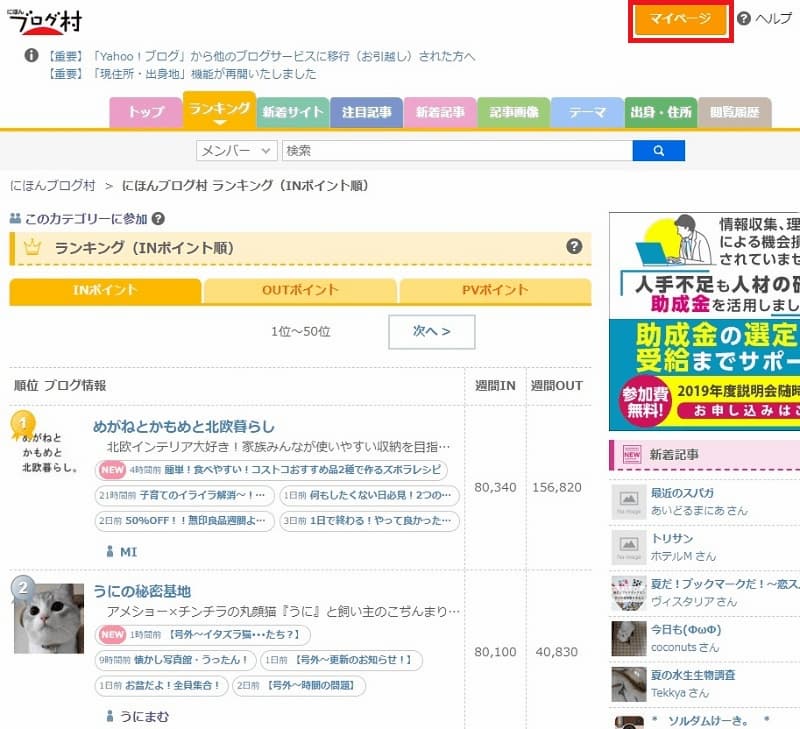
ブログ村バナーを押すとランキングページに飛ぶ
マイページで「今日」の「INポイント」が10になっていればOK
先程あなたが自分でクリックした分がポイントとして加算されています
0ポイントのままの場合は、F5(再読み込み)などをしてみましょう
それでも0ポイントの場合は、あなたのブログに貼り付けたバナーが機能していない可能性があります
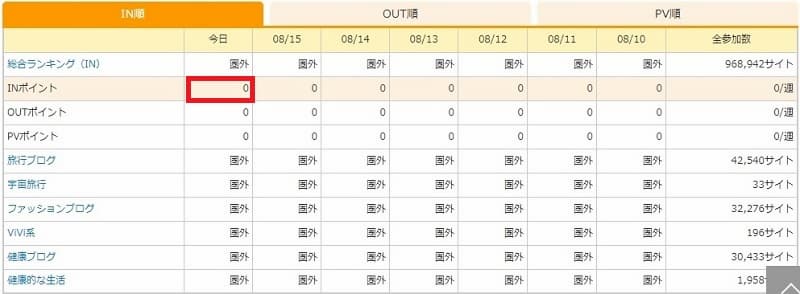
マイページのランキング INに10ポイント
以降は、あなたのブログに貼り付けたバナーを誰かがクリックするたびに10ポイントずつ増えていきます
まとめ
以上でブログ村の初期設定は完了です
細かいことを気にしなければこのまま放置でもOK
ブログ村からあなたのブログへ少しだけ人がやってくるようになります
しかし、カテゴリーには「あたり」カテゴリーと「はずれ」カテゴリーが存在します
ブログ村の効果やカテゴリーの選び方についてはこちらの記事をご覧ください
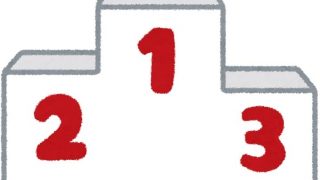


コメント